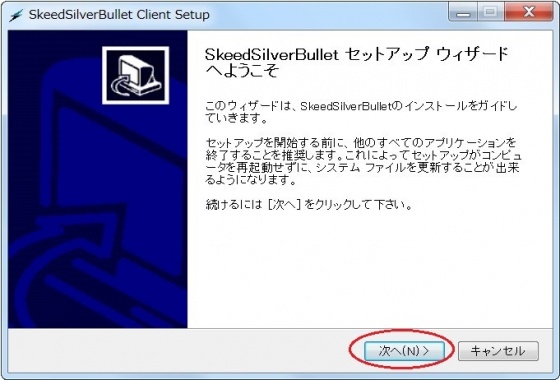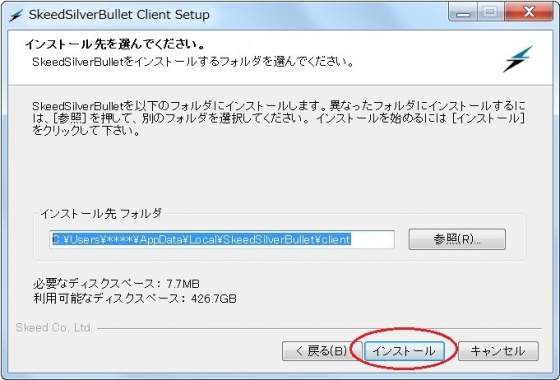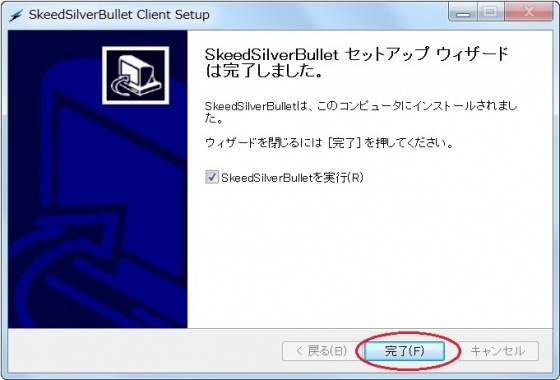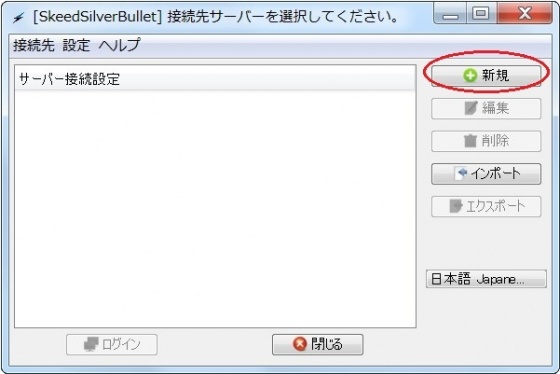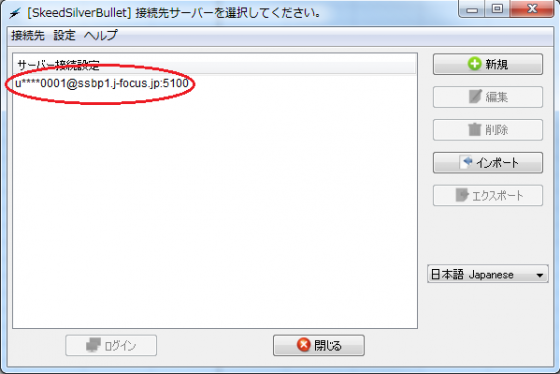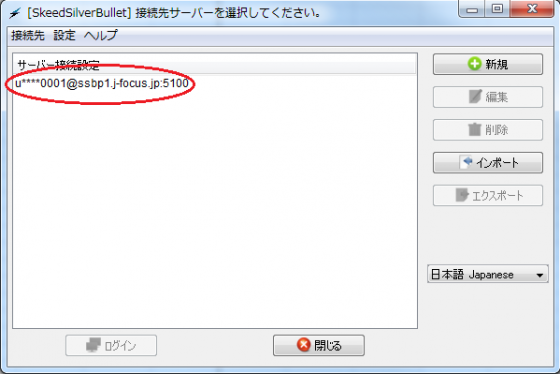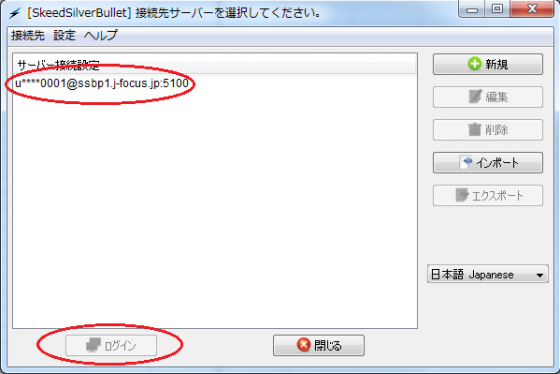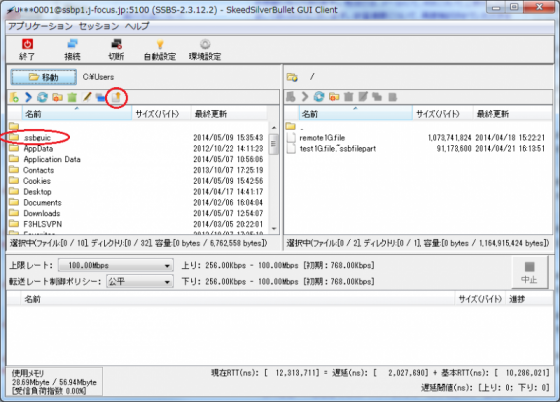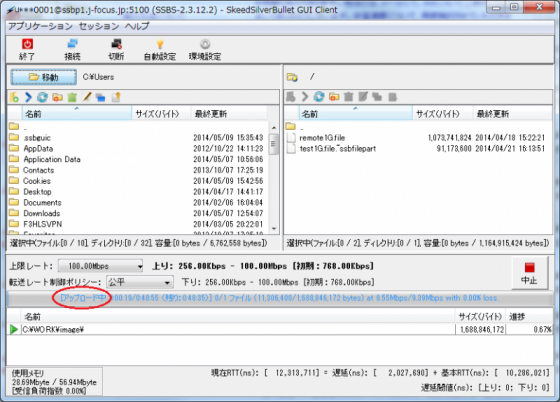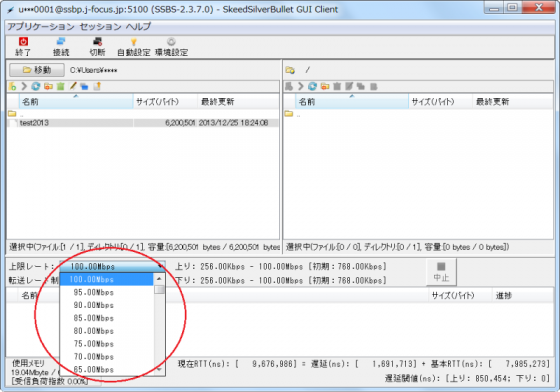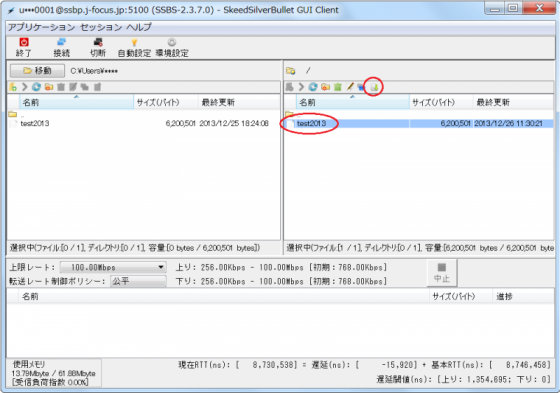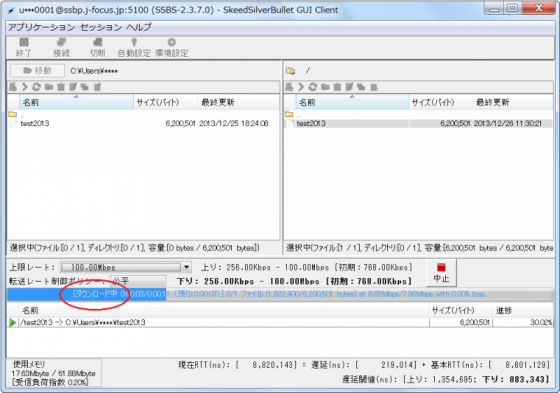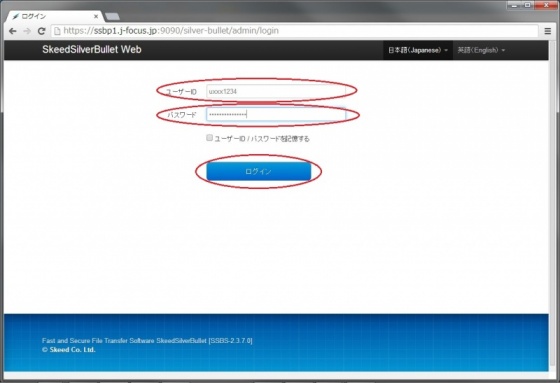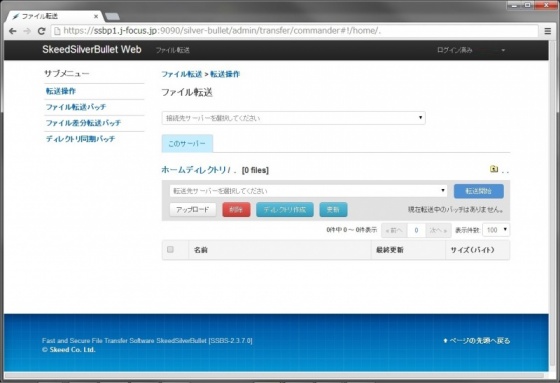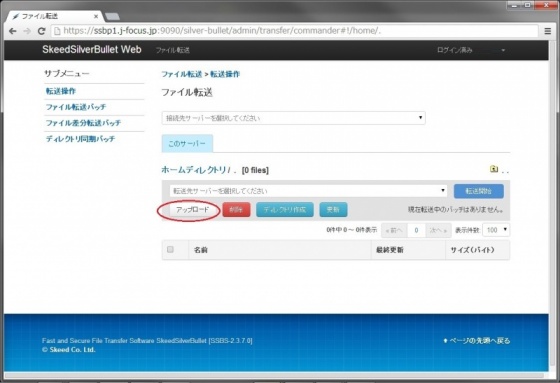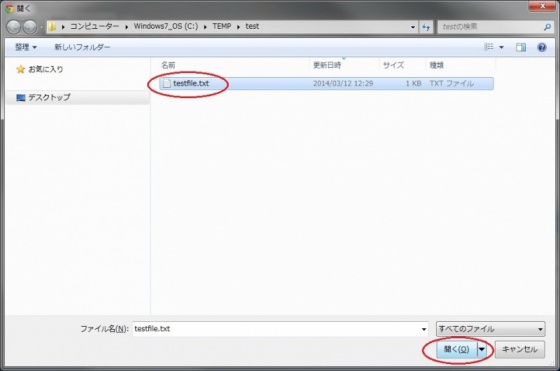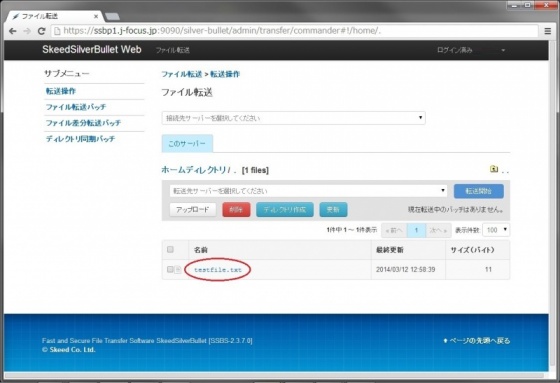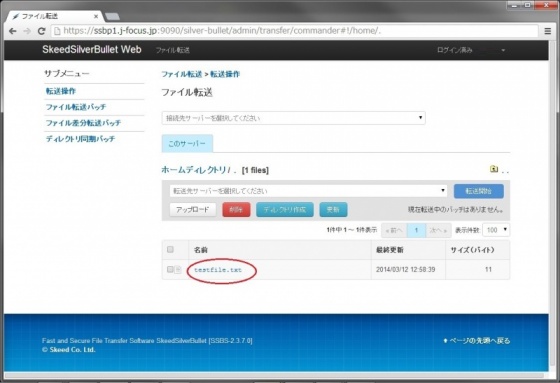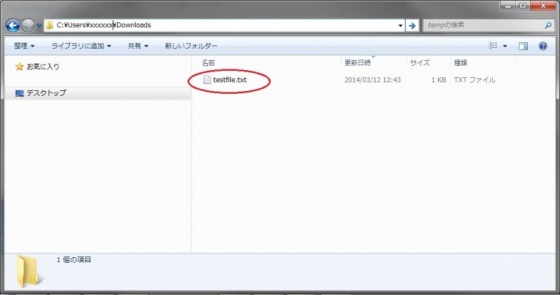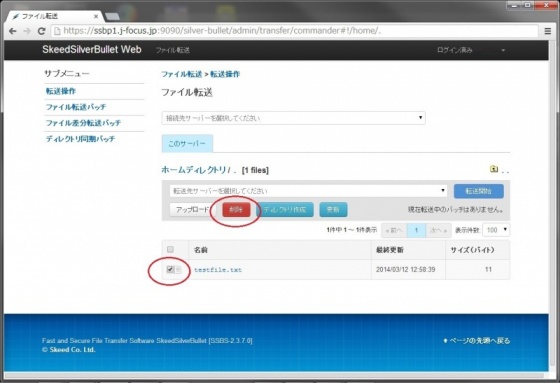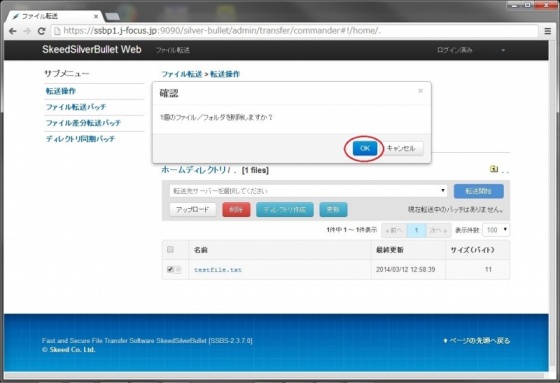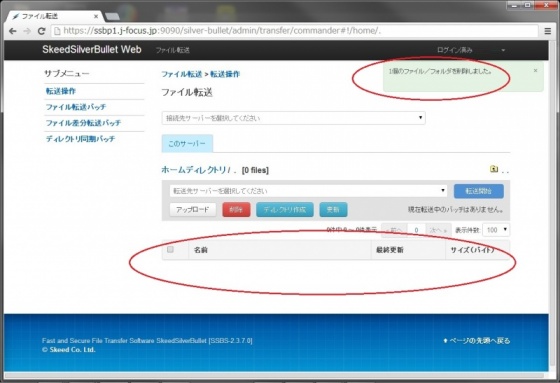平成28年度 兵庫県立大学主催 高分子材料LAMMPS利用入門セミナー
1.1.Gaussianの実行
目次 (1.1.Gaussianの実行)
1.1. Gaussianの実行
1.1.1. 環境の設定
1.1.2. ジョブ投入スクリプトの作成
1.1.2.1. 環境変数「GAUSS_SCRDIR」の指定(/work)
1.1.3. ジョブ投入スクリプトの実行
1.1. Gaussian の実行
以下ではフロントエンドサーバにログインし、SLURM を利用したジョブ投入スクリプトとしてGaussian 09の計算を実行する方法を説明します。
1.1.1. 環境の設定
利用したいバージョンのGaussian の環境を設定します。
適切な環境設定ファイルを読み込んでください。下記の通り設定をジョブ投入スクリプトに記述してください。
(シェルの環境設定ファイル $HOME/.bashrc に記述することも可能です)
まず、利用する Gaussian のトップディレクトリを g09root として読み込みます。
利用するバージョンに応じて下記のいずれかの行を指定してください
|
利用するGaussianの設定後、プロファイルを読み込みます。
| source $g09root/g09/bsd/g09.profile |
なお、インテルコンパイラ版を利用の場合は、インテルコンパイラの環境も設定する必要があります。
| module load PrgEnv-intel |
1.1.2. ジョブ投入スクリプトの作成
サンプルスクリプトを参考にして、ジョブ投入スクリプトを作成します。
また、/home1/share/g09 にジョブ投入スクリプト例(逐次計算、ノード内並列、ノード間並列(Linda))を置いておりますので参考にしてください。
・ノード内並列用サンプルスクリプト:g09sample.sh
|
#!/bin/bash
#Please use g09d01s, if there is a problem in g09d01s_intel.
|
1.1.2.1. 環境変数「GAUSS_SCRDIR」の指定(/work)
環境変数「GAUSS_SCRDIR」ではGaussian の作業ファイル(※)が作成されるスクラッチディレクトリを指定します。/work 配下を指定してください。
※「Gau-プロセスID.拡張子」というファイルで、ジョブが終われば自動的に消されます。
環境変数「GAUSS_SCRDIR」の指定を行わない場合は、Gaussian 環境設定ファイルにて指定されているディレクトリ(ホームディレクトリ内tmp)がスクラッチディレクトリとして設定されます。
演算ノードのローカルディレクトリ(/work)や、分散ファイルシステム(/home2)は、比較的高速に書込みを行いますが、それに対し各アカウントのホームディレクトリ(/home1)は書込みが遅く、他の利用者も含めて同時に多数のGaussianジョブが流れると、この書き込み速度をそれらのジョブで分け合うことになり、書込み速度が低下します。このことから /workや /home2の使用を推奨します。
表 1.1.2.1 ディレクトリ別の書込み速度
| システム | ディレクトリ | 書込み速度 | 容量(※) | 備考 |
|---|---|---|---|---|
| A,B,C システム | /work | 75MB/s | 400GB 未満 | 環境変数「GAUSS_SCRDIR」推奨 |
| D,E システム | /work |
D:300MB/s E:200MB/s |
D:6TB 未満 E:2TB 未満 |
環境変数「GAUSS_SCRDIR」推奨 |
| NASストレージ | /home1/gxxx | 100MB/s | 課題あたり200GB | xxx は課題名 |
| 分散ファイルシステム | /home2/gxxx | 1GB/s(プロセスあたり) | 別途契約が必要 | xxx は課題名 |
1.1.3. ジョブ投入スクリプトの実行
sbatch コマンドを使ってジョブ投入スクリプト(例:g09sample.sh)を実行します。
| $ sbatch g09sample.sh |
PDF版 従量利用アプリケーション利用の手引き
5.2.専用クライアント(SkeedSilverBullet GUI)の使用方法
目次 (5.2.専用クライアント(SkeedSilverBullet GUI)の使用方法)
5.2. 専用クライアント(SkeedSilverBullet GUI)の使用方法
5.2.1. クライアントのインストール
5.2.2. クライアントの環境設定
5.2.3. クライアントの起動
5.2.4. ファイルのアップロード
5.2.5. ファイルのダウンロード
5.2.専用クライアント(SkeedSilverBullet GUI)の使用方法
5.2.1.クライアントのインストール
(1)次のいずれかの方法でインストールプログラムを入手します。
(方法1)
次の手順を参照し、お手元のマシンでSCP転送の画面を起動します。
・『2.1.1.4.SCPファイル転送』
・『2.1.2.2.SSL-VPN接続によるSCPファイル転送(WinSCP使用)』
フロントエンドサーバの /home1/share/skeed ディレクトリから、次のファイルをお手元のマシンにダウンロードします。
| Windowsの場合 | SetupSkeedSilverBulletClient_2.4.1.1.exe |
| MacOS Xの場合 |
SetupSkeedSilverBullet_2.4.1.1.dmg ※本手順では、MacOS Xのアプリケーションフォルダに保存することを前提に説明します。 |
(方法2)
FOCUSスパコン利用ポータルサイトのクライアントソフトウェアダウンロードからインストールプログラムをダウンロードできます。下記のURLからアクセスしてください。
〔URL〕https://portal.j-focus.jp/focus/app/(SSL-VPN接続が必要)
(2)プログラムを起動します。
| Windowsの場合 | [SetupSkeedSilverBulletClient_2.4.1.1.exe]をダブルクリックします。 |
| MacOS Xの場合 |
[SetupSkeedSilverBullet_2.4.1.1.dmg]をダブルクリックし、 展開された[SkeedSilverBullet]をダブルクリックします。 |
(3)【Windowsのみ】『SkeedSilverBullet Client Setup』画面で[次へ]ボタンをクリックします。
(4)【Windowsのみ】インストール先を確認(または指定)し、[インストール]ボタンをクリックします。
※初期値は C:\Users\<アカウント名>\AppData\Local\SkeedSilverBullet\client です。
変更する場合は、参照ボタンからインストール先を指定後、「インストール」をクリックします。
(5)【Windowsのみ】「完了しました」が表示されたことを確認し、[完了]ボタンをクリックします。
※「SkeedSilverBulletを実行」にチェックが入っている場合はSkeedSilverBullet GUIクライアントが起動されます。
※JAVAのインストール
お使いのPCにJAVAがインストールされていない場合には以下の様なダイアログが表示されます。
手順にしたがってJAVAをインストールします。
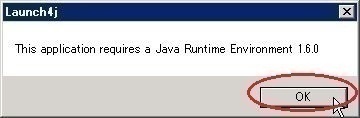
5.2.2.クライアントの環境設定
(1)SkeedSilverBulletを起動します。
※SSL-VPN接続中の場合は切断してください
| Windowsの場合 | [スタート]→[すべてのプログラム]→[Skeed]→[SilverBulletClient]→[SkeedSilverBulletClient]を順に選択します。 |
| MacOS Xの場合 | メニュー[移動]→[アプリケーション]→[SkeedSilverBullet]を順に選択します。 |
(2)『接続先サーバーを選択してください。』画面で、[新規]ボタンをクリックします。
(3)次の項目を入力し、画面中央部にある[自動ネットワーク設定]ボタンをクリックします。
接続先サーバは2つありますので、どちらかに接続してください。
| ホスト名 | ssbp1.j-focus.jp または ssbp2.j-focus.jp |
| ポート番号 | 5100 |
| ユーザー名 | アカウント名(「u」+“課題名”+数字4桁) |
| 認証方式 | パスワード認証 |
| パスワード | アカウントのパスワード(変更は『2.2.1.パスワードの変更(センター外)』を参照) |
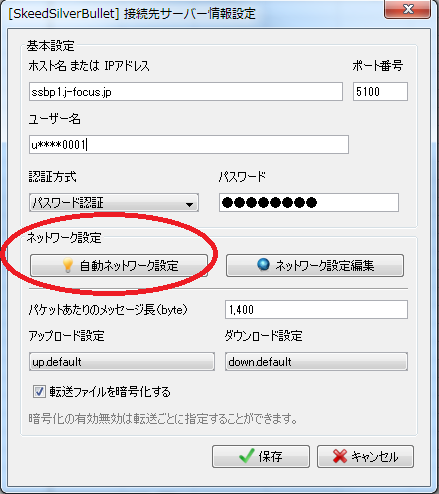
(4)『完了』画面が表示されることを確認し、[OK]ボタンをクリックします。


(5)画面下部の[保存]ボタンをクリックします。
(これにより接続先サーバの情報が登録され、一覧画面での選択が可能になります。)
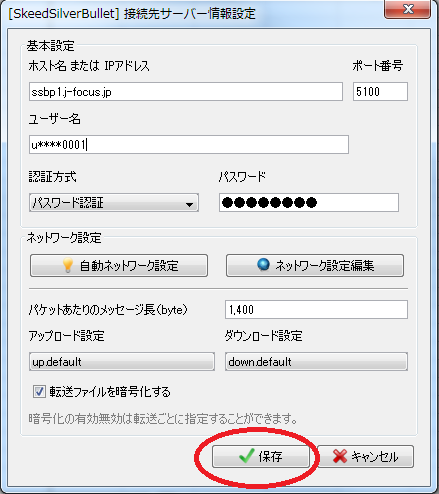
(6)「パスワードを保存する」のチェックを外し、[OK]ボタンをクリックします。
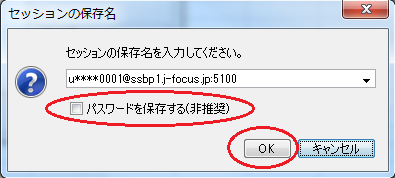
(7)『サーバー接続設定』欄に、登録した接続先が表示されることを確認します。
(8)登録した接続先をダブルクリックします。
(9)パスワードを入力し、[OK]ボタンをクリックします。
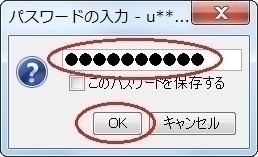
5.2.3.クライアントの起動
(1)SkeedSilverBulletを起動します。
※SSL-VPN接続中の場合は切断してください
| Windowsの場合 | [スタート]→[すべてのプログラム]→[Skeed]→[SilverBulletClient]→[SkeedSilverBulletClient]を順に選択します。 |
| MacOS Xの場合 | メニュー[移動]→[アプリケーション]→[SkeedSilverBullet]を順に選択します。 |
(2)登録した接続先を選択し、[ログイン]ボタンをクリックします。
(3)パスワードを入力し、[OK]ボタンをクリックします。
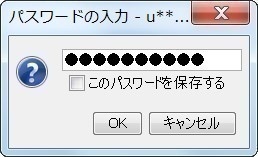
(4)正常に接続が完了したら、以下のような画面が表示されます。
5.2.4.ファイルのアップロード
(1)アップロードするファイルをクリックし、[アップロード]アイコン をクリックします。
(2)アップロードの確認画面で、[はい]ボタンをクリックします。

※アップロード中の画面イメージ(“アップロード中”という文字とともに進捗がバーで表示される。)
(3)【任意】転送中に「転送レート制御ポリシー」を変更します。
ポリシーは、「控えめ」、「公平」 の中から選択できます。
(4)【任意】転送中に「上限レート」を変更します。
指定した転送帯域を超えないように設定することが可能です。
5.2.5.ファイルのダウンロード
(1)ダウンロードするファイルをクリックし、[ダウンロード]アイコン をクリックします。
(2)ダウンロード確認画面で、[はい]ボタンをクリックします。
※アップロード同様、上限レート、転送レート制御ポリシーを変更できます。

※ダウンロード中の画面イメージ(“ダウンロード中”という文字とともに進捗がバーで表示される。)
PDF版 FOCUSスパコン利用の手引き
【9/9 開催】可視化ソフトウェアParaView利用講習会
平成28年度 可視化ソフトウェアParaView利用講習会
【主催】 公益財団法人 計算科学振興財団
【後援】 アドバンスソフト株式会社
【場所】 高度計算科学研究支援センター(計算科学センタービル)2F アクセス
【日時】 講習時間は各回全て13時~17時の4時間です。
|
【第1回】 7月20日(水) |
終了 |
|
【第2回】 8月19日(金) |
終了 |
|
【第3回】 9月 9日(金) |
受付終了 |
※各回とも同じ講習内容となっております。
【概要】
オープンソースソフトウェアのParaViewを利用して、構造解析、流体解析、音響解析の結果を可視化する
方法を実習形式で学びます。
これから使ってみようという方、使いこなすための情報が不足していて困っている方は受講をご検討ください。
また、FOCUSスパコンで計算するような大規模な結果を可視化する方法についてもご紹介します。
【プログラム】
13:00-13:30 1.概要説明、一通りの操作方法の説明
13:30-14:40 2.解析結果をもとに可視化機能の紹介(流体、構造、音響)
14:40-15:00 ~休憩~
15:00-15:30 3.代表的なソースおよびフィルターの使い方
15:30-16:00 4.スクリプト、マクロ機能の活用
16:00-16:30 5.ParaViewのクライアントサーバーでの利用方法
16:30-17:00 6.各自応用問題の取り組み、質疑応答
【各プログラム概要】 「可視化ソフトウェアParaView利用講習会」実習概要資料
1.概要説明、一通りの操作方法の説明(座学)
ParaViewの入力画面や使用できるファイル形式、ParaViewファイルの保存方法などの概要を説明します。
2.解析結果をもとに可視化機能の紹介(流体、構造、音響)(実習)
FEM解析やCFD解析など、ParaViewを使用されるお客様の用途は様々です。
ここでは、代表的な結果の表示方法を実習していただくことにより、解析の種類によらず使用できるポスト処理の
手順を学習していただきます。
2.1.構造解析結果の可視化
コンター図出力
変形図の表示
2.2.流体解析結果の可視化
ベクトル図の表示方法
流線ベクトルの表示方法
断面図の描画方法
線分上の値のプロット
等値面の描画方法
2.3.音響解析結果の可視化
連続ファイルの読み込みについて
Calculatorの使い方
注釈時間フィルターの使い方
アニメーションの作成方法
3.代表的なソースおよびフィルターの使い方(座学・実習)
ParaViewには、より高度なポスト処理を実現するための様々な機能が含まれております。
ここでは、その一部をご紹介させていただきます。
4.スクリプト、マクロ機能の活用(実習)
ParaViewのTrace機能をやバッチで処理する方法を学習していただきます。
5.ParaViewのクライアントサーバーでの利用方法(実習)
ParaViewではクライアントサーバーの設定を行うことにより、 計算機で計算した結果ファイルを移動することなく、
手元のパソコンでポスト処理を実施することが可能です。
ここでは、FOCUSをサーバーとしてポスト処理を行う方法をご紹介します。
※プログラムの進行状況により、当日若干の変更が加わる場合がございます。
※ParaView Ver5.0を使用します。
☆申込にあたっての留意事項☆
※FOCUSスパコンの利用については、日本国政府等が定める「輸出貿易管理令」等により、
スーパーコンピュータ利用の制限が適用されない人員かつ日本国内の居住者のみが利用資格を持ちます。
FOCUSスパコンアカウントをお持ちでない方は、「居住者確認」(申込書にチェックを入れてください。)を行い、
運転免許書、旅券等の身分証明書の写しをご提出ください。
※詳細は下記の規程、約款をご参照下さい。
公益財団法人計算科学振興財団スーパーコンピュータシステム利用契約約款
【受講申込締切】 講習会開催3業務日前 AM10:00
【お問合せ】 業務運用グループまで。
平成28年度 FOCUS主催講習会の申込に関して
計算科学振興財団にて開催の以下の講習会に受講を希望される方は、
「平成28年度FOCUS主催講習会受講申込書兼承認通知書」をダウンロードし、
必要事項を記入いただき、電子メールにてお送りください。
(毎月2回、第3、第5週 月曜日 開催、無料)
(毎月2回、第3、第5週 月曜日 開催、無料)
(毎月2回、第3、第5週 月曜日 開催、有料、スパコンユーザ無料)
4.FOCUSスパコンでのGaussian 09利用講習会(基本コース)
(毎月1回、第3週 火曜日 開催、有料)
5.FOCUSスパコンでのGaussian 09利用講習会(応用コース)
(毎月1回、第3週 火曜日 開催、有料)
(毎月1回、第5週 火曜日 開催、有料)
(隔月、第3週 木曜日 開催、有料)
(7/20(水)、8/19(金)、9/9(金) 開催、有料)
9.「京」を中核とするHPCI活用を見据えたチューニング講習会 初級単体 CPUチューニング
(年4回、6月、7月、10月、11月第2 週水曜日 開催、無料)
10.「京」を中核とするHPCI活用を見据えたチューニング講習会 初級OpenMP 編
(年4回、6月、7月、10月、11月第2 週水曜日 開催、無料)
11.「京」を中核とするHPCI活用を見据えたチューニング講習会 初級MPI 編
(年4回、6月、7月、10月、11月第2 週水曜日 開催、無料)
(毎月1回、第3週 火曜日 開催、無料)
開催日は変更になっている場合がございます。詳しい日程については平成28年度講習会スケジュールまたは各講習会のリンクにてご確認ください。
講習会の内容については過去の講習会の開催報告をご覧ください。
平成28年度 AICS主催 公開ソフト講習会
- 公開ソフト講習会 2016年度 第1回 「XcalableMP」 4月21日(木)
- 公開ソフト講習会 2016年度 第2回「K MapReduce」4月27日(水)
- 公開ソフト講習会 2016年度 第3回「OACIS」5月11日(水)
- 公開ソフト講習会 2016年度 第5回 「PMlib」 6月22日(水)
- 公開ソフト講習会2016年度 第6回 「FDPS初級」 7月6日(水)
- 公開ソフト講習会 2016年度 第8回 「FDPS中級」 8月10日(水)
- 公開ソフト講習会 2016年度 第9回 「SCALE」 9月7日(水)
- 公開ソフト講習会 2016年度 「2D-DMRG」 10月26日(水)
- 公開ソフト講習会 2016年度 「FFV-C+HPC/PF」 10月27日(木)
- 公開ソフト講習会 2016年度 「V-Isio」 11月9日(水)
- 公開ソフト講習会 2016年度 「KMATHLIB」 11月30日(水)
- 公開ソフト講習会 2016年度 「OACIS」(東京) 12月7日(水)
- 公開ソフト講習会 2016年度 「XcalableMP」 12月8日(木)
- 公開ソフト講習会 2016年度 「GENESIS」 1月13日(金)
- 公開ソフト講習会 2016年度 「HIVE」 2月8日(水)
- 公開ソフト講習会 2016年度 「通信ライブラリとファイルI/Oライブラリ」 2月22日(水)
- 公開ソフト講習会 2016年度 「KMATHLIB」 3月8日(水)
- 公開ソフト講習会 2016年度 「Fiber Surface+Parallel Coordinate」 日程調整中
- 公開ソフト講習会 2016年度 「NTChem」 日程調整中
4.1.キュー
目次 (4.1.キュー)
4.1. キュー
4.1.1. キューの一覧
4.1.2. キュー情報の確認方法
4.1.3. 利用可能なノード数の確認方法
4.1.キュー
4.1.1.キューの一覧
フロントエンドサーバから演算ノードに対して、ジョブを投入できるキューの一覧を示します。
表4.1.1 キューの一覧
| キュー名 | 最大ジョブ数 | 最大ジョブ投入数 | 最長実行時間 | 最大ノード数(※) | ジョブあたり最大ノード数(※) | 実行システム | 備考 |
| a024h | 未設定 | 無制限 | 24時間 | 224 | 224 | A | |
| a096h | 未設定 | 5/利用者 | 96時間 | 100 | 100 | A | |
| b024h | 未設定 | 無制限 | 24時間 | 2 | 2 | B | |
| b096h | 未設定 | 5/利用者 | 96時間 | 1 | 1 | B | |
| c024h | 未設定 | 無制限 | 24時間 | 20 | 20 | C | |
| c096h | 未設定 | 5/利用者 | 96時間 | 10 | 10 | C | |
| c006m | 未設定 | 5/利用者 | 6分 | 2 | 2 | C | 下記(4)参照 |
| d024h | 未設定 | 無制限 | 24時間 | 80 | 80 | D | 下記(5)参照 |
| d072h | 未設定 | 20/利用者 | 72時間 | 40 | 40 | D | 下記(5)参照 |
| e024h | 未設定 | 無制限 | 24時間 | 48 | 16 | E | 下記(6)参照 |
| e072h | 未設定 | 8/利用者 | 72時間 | 24 | 8 | E | 下記(6)参照 |
| f024h | 未設定 | 無制限 | 24時間 | 12 | 12 | F | |
| g024h | 未設定 | 無制限 | 24時間 | 4 | 4 | G | |
| h024h | 未設定 | 無制限 | 24時間 | 68 | 68 | H |
※最大ノード数・割当ノードは計算資源の予約状況により変動します。
(1)デフォルトキューは「c006m」となります。ジョブ実行時にキュー名が省略された場合「c006m」で実行されます。
(2)実際に本システムを利用する際には、sinfo -s コマンドで利用できるキュー名を確認して下さい。
(3)キューのノード実行状況を確認する際には、squeuesコマンドで確認して下さい。
(4)デバッグキューです。計算資源利用料金は発生しません。デバッグ(ソフトウェアの動作検証等)にご利用ください。
なお、FOCUS スパコン従量利用ソフトウェア(Gaussian09 等)を実行した場合、計算資源利用料金は発生しませんが、
ソフトウェア利用料金は発生します。
4.1.2.キュー情報の確認方法
ジョブ投入先のキュー名を確認するには、sinfoコマンドを実行します。
| $ sinfo -s |
【実行例】
|
$ sinfo -s |
<出力説明>
| PARTITION | キュー名(パーティション名) |
| AVAIL | キューの状態(up or inact) |
| TIMELIMIT | 最大実行時間 |
| NODES(A/I/O/T) | ノードの状態(allocated/idle/other/total) |
| NODELIST | キュー(パーティション)に割り当てられたノード |
キューのノード実行状況を確認するには、squeuesコマンドを実行します。
注意:SLURMの標準コマンドのsqueueとは別コマンドです。
| $ squeues |
【実行例】
|
$ squeues |
<出力説明>
| QUEUE_NAME | キュー名(パーティション名) |
| TIMELIMIT | 最大実行時間 |
| STATUS | キューの状態(up or inact) |
| MAXNODES | 最大ノード数 |
| NNODES | 実行中及び実行待ちのジョブが要求しているノード数 |
| DPEND | 実行待ち(Dependency)のジョブが要求しているノード数 |
| PEND | 実行待ちのジョブが要求しているノード数 |
| RUN | 実行中のノード数 |
| FREE | 空きノード数 |
4.1.3.利用可能なノード数の確認方法
空きノード数を確認するfreenodesというコマンドを用意しています。ジョブ投入のための空きノード数の確認の目安にご利用ください。
| $ freenodes |
【出力形式】
|
Number of free nodes in A sys. with FDR-IB connected is 空きノード数 / 提供最大ノード数. Number of free nodes in B sys. with FDR-IB connected is 空きノード数 / 提供最大ノード数. Number of free nodes in C sys. with GbE connected is 空きノード数 / 提供最大ノード数. Number of free nodes in D sys. with FDR-IB connected is 空きノード数 / 提供最大ノード数. Number of free nodes in E sys. with FDR-IB connected is 空きノード数 / 提供最大ノード数. Number of free nodes in F sys. with FDR-IB connected is 空きノード数 / 提供最大ノード数. Number of free nodes in G sys. with 10GbE connected is 空きノード数 / 提供最大ノード数. Number of free nodes in H sys. with 10GbE connected is 空きノード数 / 提供最大ノード数. |
【実行例】
|
$ freenodes |
4.6.課金確認コマンド
目次 (4.6.課金確認コマンド)
4.6. 課金確認コマンド
4.6.1. プロジェクト単位従量課金確認コマンド thismonth
4.6.2. 利用者単位従量課金確認コマンド uacct
4.6.3. 利用者単位アプリケーション課金確認コマンド uacct_apl
4.6.4. 課金確認コマンドの情報反映タイミング
4.6. 課金確認コマンド
4.6.1. プロジェクト単位従量課金確認コマンド thismonth
基本サービスでの本年度当月初めからの終了ジョブに対する従量課金額等の情報が得られます。
thismonth(引数無し)で当月の情報が、thismonth YYYYMMで西暦と月を与えると該当年月の情報が得られます。
指定年度の情報を表示する場合はthismonth_HYYを実行します。 ※HYYは任意年度
thismonth_HYY YYYYMM で西暦と月を与えることで、指定年度の該当年月の情報が得られます。
【実行例1】
|
$ thismonth
Charge information of *** in this month.
system njob avg_et avg_nodes avg_procs et_nodes charge et_max et_np_max np_max
A 23 0.4 15.3 184.5 19.4 1725.0 8.3 166.7 924
B 16 0.0 1.6 26.2 0.5 37.0 0.1 4.0 32
C 12 0.0 3.0 36.7 0.3 19.0 0.0 0.4 60
D 49 0.1 18.3 365.7 48.8 13078.0 0.2 77.6 1600
E 22 0.0 10.4 208.2 3.3 994.0 0.3 47.8 620
F 0 0.0 0.0 0.0 0.0 0.0 0.0 0.0 0
G 1 0.0 1.0 20.0 0.0 6.0 0.0 0.7 20
H 0 0.0 0.0 0.0 0.0 0.0 0.0 0.0 0
TOTAL: 15859 yen
|
【実行例2】
|
$ thismonth 201604
Charge information of *** in this month.
system njob avg_et avg_nodes avg_procs et_nodes charge et_max et_np_max np_max
A 23 0.4 15.3 184.5 19.4 1725.0 8.3 166.7 924
B 16 0.0 1.6 26.2 0.5 37.0 0.1 4.0 32
C 12 0.0 3.0 36.7 0.3 19.0 0.0 0.4 60
D 49 0.1 18.3 365.7 48.8 13078.0 0.2 77.6 1600
E 22 0.0 10.4 208.2 3.3 994.0 0.3 47.8 620
F 0 0.0 0.0 0.0 0.0 0.0 0.0 0.0 0
G 1 0.0 1.0 20.0 0.0 6.0 0.0 0.7 20
H 0 0.0 0.0 0.0 0.0 0.0 0.0 0.0 0
TOTAL: 15859 yen
|
【実行例3】
|
$ thismonth_H26 201404 Charge information of *** in this month. system njob avg_et avg_nodes avg_procs et_nodes charge et_max et_np_max np_max A 62 0.0 5.0 60.6 9.1 641.5 0.5 54.3 1200 B 44 0.0 1.6 20.0 1.5 152.8 0.3 4.7 32 C 37 0.0 1.9 22.4 1.1 89.1 0.2 5.1 48 D 44 0.1 4.4 87.7 17.2 5154.8 2.5 202.3 1200 E 38 0.0 1.3 26.8 0.7 1806.8( 401.5) 0.2 3.1 40 TOTAL: 7845 yen |
<出力説明>
| system | システム名 |
| njob | ジョブ数 |
| avg_et | 平均経過時間(h) |
| avg_nodes | 平均ノード数 |
| avg_procs | 平均プロセス数 |
| et_nodes | ノード時間(h) |
| charge | 課金額(円) ※H26年度のFOCUS賛助会員の価格はカッコ付きで表示 |
| et_max | 最大経過時間(h) |
| et_np_max | 最大プロセスノード時間(h) |
| np_max | 最大プロセス数 |
<注意>
コマンドの出力結果に下記の項目は反映されておりません。
・実行中のジョブおよび当日終了ジョブ分
(コマンド出力への反映は、ジョブ実行終了日の24:00です。 参考・「4.6.4. 課金利用コマンドの情報反映タイミング」)
・トライアルユース、FOCUS賛助会員加入特典等の割引額
・期間占有利用(計算資源予約)の利用分
・連休特別キュー(GW特別キュー等)の利用分
4.6.2. 利用者単位従量課金確認コマンド uacct
基本サービスでの本年度の終了ジョブに対する従量課金額等の情報が得られます。
uacct(引数無し)で当月の情報が、uacct YYYYMMで西暦と月を与えると該当年月の情報が得られます。
指定年度の情報を表示する場合はuacct_HYYを実行します。 ※HYYは任意年度
uacct_HYY YYYYMM で西暦と月を与えることで、指定年度の該当年月の情報が得られます。
【実行例1】
|
$ uacct
Charge information of ******** in 201604 :
Computational: 945 (Rack rate: 945)
Items
A: 9 nodehours, 833 yen
B: 1 nodehours, 3 yen
C: 1 nodehours, 0 yen
D: 1 nodehours, 20 yen
E: 1 nodehours, 83 yen
F: 0 nodehours, 0 yen
G: 1 nodehours, 6 yen
H: 0 nodehours, 0 yen
=====================================================
Total charge : 945
|
【実行例2】
|
$ uacct 201604
Charge information of ******** in 201604 :
Computational: 945 (Rack rate: 945)
Items
A: 9 nodehours, 833 yen
B: 1 nodehours, 3 yen
C: 1 nodehours, 0 yen
D: 1 nodehours, 20 yen
E: 1 nodehours, 83 yen
F: 0 nodehours, 0 yen
G: 1 nodehours, 6 yen
H: 0 nodehours, 0 yen
=====================================================
Total charge : 945
|
【実行例3】
|
$ uacct_H26 201404 Charge information of afse0025 in 201404 : Computational: 7842 (Rack rate: 7842) Items A: 9 nodehours, 641 yen B: 1 nodehours, 152 yen C: 1 nodehours, 89 yen D: 17 nodehours, 5154 yen E: 0 nodehours, 1806 yen (401 yen) ===================================================== Total charge : 7842 |
<出力説明>
| Computational: | 演算ノード課金額 |
| Rack rate: | 演算ノード割引前課金 |
| Items | 内訳 |
| A : | A システム ノード時間、課金額 |
| B : | B システム ノード時間、課金額 |
| C : | C システム ノード時間、課金額 |
| D : | D システム ノード時間、課金額 |
| E : | E システム ノード時間、課金額 ※H26年度のFOCUS賛助会員の価格はカッコ付きで表示 |
| F : | F システム ノード時間、課金額 |
| G : | G システム ノード時間、課金額 |
| H : | H システム ノード時間、課金額 |
| Total charge | 合計課金額 |
<注意>
コマンドの出力結果に下記の項目は反映されておりません。
・実行中のジョブおよび当日終了ジョブ分
(コマンド出力への反映は、ジョブ実行終了日の24:00です。 参考・「4.6.4. 課金利用コマンドの情報反映タイミング」)
・トライアルユース、FOCUS賛助会員加入特典等の割引額
・期間占有利用(計算資源予約)の利用分
・連休特別キュー(GW特別キュー等)の利用分
4.6.3. 利用者単位アプリケーション課金確認コマンド uacct_apl
Gaussian 09, MIZUHO/BioStation, Parallel CONFLEX本年度の従量課金額等の情報が得られます。
uacct_apl(引数無し)で当月の情報が、uacct_apl YYYYMMで西暦と月を与えると該当年月の情報が得られます。
指定年度の情報を表示する場合はuacct_apl_HYYを実行します。 ※HYYは任意年度
uacct_apl_HYY YYYYMM で西暦と月を与えることで、指定年度の該当年月の情報が得られます。
【実行例1】
|
$ uacct_apl
Charge information of ******** in 201604 :
Computational: 245 (Rack rate: 245)
Items
Gaussian 09: 1 nodehours, 19 yen
MIZUHO/BioStation: 2 nodehours, 93 yen
Parallel CONFLEX: 2 nodehours, 133 yen
=====================================================
Total charge : 245
|
【実行例2】
|
$ uacct_apl 201604
Charge information of ******** in 201604 :
Computational: 245 (Rack rate: 245)
Items
Gaussian 09: 1 nodehours, 19 yen
MIZUHO/BioStation: 2 nodehours, 93 yen
Parallel CONFLEX: 2 nodehours, 133 yen
=====================================================
Total charge : 245
|
【実行例3】
|
$ uacct_apl_H26 201404 Charge information of ******** in 201404 : Computational: 54 (Rack rate: 54) Items Gaussian 09: 0 nodehours, 51 yen MIZUHO/BioStation: 0 nodehours, 1 yen Parallel CONFLEX: 0 nodehours, 2 yen ===================================================== Total charge : 54 |
<出力説明>
| Computational: | 課金額 |
| Rack rate: | 割引前課金 |
| Items | 内訳 |
| Gaussian 09 : | Gaussian 09 ノード時間、課金額 |
| MIZUHO/BioStation : | MIZUHO/BioStation ノード時間、課金額 |
| Parallel CONFLEX : | Parallel CONFLEX ノード時間、課金額 |
| Total charge | 合計課金額 |
<注意>
デバッグキューや専用キューにて実行されたジョブについてもアプリケーション利用料金が発生いたします。
また、コマンドの出力結果に下記の項目は反映されておりません。
・実行中のジョブおよび当日終了ジョブ分
(コマンド出力への反映は、ジョブ実行終了日の24:00です。 参考・「4.6.4. 課金利用コマンドの情報反映タイミング」)
4.6.4. 課金利用コマンドの情報反映タイミング
課金確認コマンドは、ジョブ実行履歴データを利用して課金計算を行っています。
ジョブ実行履歴データは毎日0時の時点で終了しているジョブを反映します。
その為、課金コマンドを実行するタイミングにより課金計算に含まれないジョブが存在する場合があります。
(例1)7月9日14:00に終了したジョブは、7月10日0:00以降に課金確認コマンドに反映されます。
(例2)7月10日0:00時点で実行中のジョブは7月10日の課金確認コマンドには未反映となります。
4.7.実行ジョブ一覧の確認方法
目次 (4.7.実行ジョブ一覧の確認方法)
4.7.実行ジョブ一覧の確認方法
実行したジョブの一覧を確認するには2つの方法があります。
(1) sacct コマンド(4.2.5.実行ジョブ情報表示コマンド(sacct))にて確認
sacct コマンドにて -S オプションを使って指定の日時以降の情報を表示することができます。
オプションの詳細については「4.2.5.実行ジョブ情報表示コマンド(sacct)」をご覧ください。
【sacct コマンド例】 (2015.11.01 以降のジョブを表示)
|
$ sacct -S 2015-11-01 -o User,JobID,Partition,NNodes,Submit,Start,End,Elapsed,State -X User JobID Partition NNodes Submit Start End Elapsed State --------- ------------ ---------- -------- ------------------- ------------------- ----------------------------- ---------- uxxx000X xxxxxx c006m 1 2015-11-10T09:24:27 2015-11-10T09:24:31 2015-11-10T09:24:35 00:00:04 COMPLETED uxxx000X yyyyyy c006m 1 2015-11-12T16:07:11 2015-11-12T16:07:14 2015-11-12T16:08:36 00:01:22 COMPLETED uxxx000X zzzzzz c006m 1 2015-11-15T10:36:45 2015-11-15T10:36:49 2015-11-15T10:36:59 00:00:10 COMPLETED |
(2) AccountingLog からの確認
実行したジョブの情報は
/home1/[利用グループ]/AccountingLog に保存されています。
cat コマンド等で表示してご確認ください。
ログファイルは日別・ユーザ別・システム別(ABC またはDEG)に出力されます。
(ファイル名フォーマット YYYYMMDD_uxxx000X_ABC_acct.log,
YYYYMMDD_uxxx000X_DEG_acct.log, YYYYMMDD_uxxx000X_FH_acct.log)
情報が反映されるのは毎日0 時に一度のみです。
(例1)7月9日14:00に終了したジョブは、7月10日0:00以降に課金確認コマンドに反映されます。
(例2)7月10日0:00時点で実行中のジョブは7月10日の課金確認コマンドには未反映となります。
【実行例1】
|
$ cat /home1/gxxx/AccountingLog/20140721_uxxx0001_ABC_acct.log JobId YYYYMMDDhhmmss WaitTime ElapsedTime NumNodes NumProcs UserName Queue 38422 20140721103930 29 5 1 12 uxxx0001 a024h 38492 20140721155016 21 31 3 36 uxxx0001 a024h 38493 20140721155148 5 33 3 36 uxxx0001 a024h 38507 20140721161147 7 32 2 24 uxxx0001 a024h |
【実行例2】
|
$ cat /home1/gxxx/AccountingLog/20140721_uxxx0001_DEG_acct.log JobId YYYYMMDDhhmmss WaitTime ElapsedTime NumNodes NumProcs UserName Queue 38662 20140721080010 0 9 1 12 uxxx0001 g024h 38667 20140721120010 0 9 1 12 uxxx0001 g024h 38687 20140721160010 0 9 1 12 uxxx0001 g024h 38699 20140721200010 0 9 1 12 uxxx0001 g024h |
<ファイル内容説明>
| JobId | : ジョブID |
| YYYYMMDDhhmmss | : ジョブ完了日時 |
| WaitTime | : CPU待ち時間(秒) |
| ElapsedTime | : 実行時間(秒) |
| NumNodes | : ノード数 |
| NumProcs | : プロセス数 |
| UserName | : ユーザーアカウント |
| Queue | : 利用キュー名 |
PDF版(HPCIアクセスポイント神戸ポータルサイトマニュアル)
4.2.ジョブの実行方法(SLURMコマンド編)
目次 (4.2.ジョブの実行方法(SLURMコマンド編))
4.2. ジョブの実行方法(SLURMコマンド編)
4.2.1. ジョブ投入コマンド(sbatch)
4.2.2. ジョブ情報表示コマンド(squeue)
4.2.3. ジョブのキャンセルコマンド(scancel)
4.2.4. ジョブステータス情報表示コマンド(sstat)
4.2.5. 実行ジョブ情報表示コマンド(sacct)
4.2.ジョブの実行方法(SLURMコマンド編)
ジョブを実行するには、フロントエンドサーバからコマンドを実行します。
ジョブ管理のためのコマンドは次のとおりです。
表4.2 ジョブ管理コマンド一覧(SLURMコマンド編)
| コマンド | コマンド用途 | 手順 |
| sinfo -s | キュー(パーティション)の情報を表示する | 4.1.2.キュー情報の確認方法 |
| squeues | キューのノード実行状況を表示する | |
| freenodes | 空ノード数を表示する | 4.1.3. 利用可能なノード数の確認方法 |
| sbatch | ジョブを投入する | 4.2.1.ジョブ投入コマンド(sbatch) |
| squeue | ジョブの状態を表示する | 4.2.2.ジョブ情報表示コマンド(squeue) |
| scancel | ジョブをキャンセルする | 4.2.3.ジョブのキャンセルマンド(scancel) |
4.2.1.ジョブ投入コマンド(sbatch)
ジョブを実行するために、ジョブ投入スクリプトを事前に作成します。sbatchコマンドにジョブ投入スクリプトを指定することで、ジョブがキューイングされ実行されます。
【sbatchコマンドの書式】
| $ sbatch ジョブ投入スクリプト |
注)bsubと異なり、リダイレクトではなく、引数でジョブ投入スクリプトを渡します。
【sbatchコマンドの例(スクリプトファイルがrun.shの場合)】
| $ sbatch run.sh |
ジョブ投入コマンド(sbatch)について、以下に主なオプションを示します。
表 4.2.1 sbatchオプション
| オプション | 概要 |
| sbatch -J "sample job name" | ジョブに任意のジョブ名をつけます。 |
| sbatch -p キュー名 | 指定したキュー名のキュー(パーティション)にジョブを投入します。 |
| sbatch -N ノード数 | ノード数を指定します。 |
| sbatch -n プロセス数 | ジョブ全体でのプロセス数を指定します。 |
| sbatch -o ./out_%j.log(※) | out_ジョブIDという名前のファイルに標準出力を出力します。-eオプションが指定されていない場合は、標準エラー出力もこのファイルに出力されます。 |
| sbatch -e ./err_%j.log(※) |
err_ジョブIDという名前のファイルに標準エラー出力を出力します。 ※シンボル「%j」はジョブIDに置換されます。 |
4.2.2.ジョブ情報表示コマンド(squeue)
ジョブの各種情報を表示するときは、squeueコマンドを実行します。
| $ squeue |
注)他の利用者の情報は表示されません。
【squeueコマンド例】
|
$ squeue JOBID PARTITION NAME USER ST TIME NODES NODELIST(REASON) xxxx d024h testrun u***0001 R 4:58 60 d[007-066] xxxx g024h testrun u***0001 CG 0:39 1 g001 |
<出力説明>
| JOBID |
ジョブに割り当てられたジョブIDが表示されます。 ジョブの削除(scancel)などで指定する識別子となります。 |
| PARTITION | ジョブを投入したキューの名前を表示します。 |
| NAME | ジョブ名(未指定の場合はコマンド文字列)を表示します。 |
| USER | ジョブ投入リクエスト(ジョブ)の実行者を表示します。 |
| ST | ジョブの状態を表示します。主なジョブの状態を以下の表に示します。 |
| TIME | ジョブの実行時間(形式:days-hh:mm:ss) |
| NODES | ジョブ実行に使用されるノード数 |
| NODELIST(REASON) |
ジョブが実行されるホスト名のリスト (ジョブ状態に対する理由があれば表示されます) ジョブ状態がPD(PENDING)の場合のREASONを下記に示します。 (Resources) リソースが利用可能になるのを待っています。 (Priority) パーティション内の優先度の高いジョブが完了するのを待っています。 (Dependency) このジョブが依存する他のジョブが完了するのを待っています。 (InvalidQOS) Resources と同義です。 |
表 4.2.2 ジョブ状態(squeueコマンド-STフィールド)
| 状態 | 説明 |
| CA (CANCELLED) | ジョブが明示的にユーザまたはシステム管理者によってキャンセルされました。 |
| CD (COMPLETED) | ジョブは、すべてのノード上のすべてのプロセスを終了しました。 |
| CF (CONFIGURING) | ジョブは、資源が割り当てられた後、資源が使える状態になるのを待っている状態です。 |
| CG (COMPLETING) | ジョブは、終了手続きの過程にあります。 |
| F (FAILED) | ジョブは、ゼロ以外の終了コードまたはその他の障害状態で終了しました。 |
| NF (NODE_FAIL) | ジョブは、割り当てられたノードのいずれかの故障のために終了しました。 |
| PD (PENDING) | ジョブは、資源の割り当てを待っています。保留中です。 |
| PR (PREEMPTED) | ジョブが中断のために終了しました。 |
| R (RUNNING) | ジョブは、現在実行中です。 |
| S (SUSPENDED) | ジョブは、資源の割り当てを持っています(実行が中断されています)。 |
| TO (TIMEOUT) | ジョブは、その制限時間に達して終了しました。 |
4.2.3.ジョブのキャンセルマンド(scancel)
ジョブをキャンセルするにはscancelコマンドを用います。squeueコマンドなどで確認したジョブIDを指定します。scancelの後に、ジョブIDをスペース区切りで指定すると、複数のジョブを一度にキャンセルすることができます。
| $ scancel ジョブID ジョブID ジョブID |
4.2.4.ジョブステータス情報表示コマンド(sstat)
ジョブの各種情報(メモリ使用量やディスクI/O量など)を表示するときは、sstatコマンドを実行します。ジョブを実行中に実行する必要があります。
| $ sstat –j ジョブID[.ステップID] [-o 項目[,項目]] |
注)他の利用者の情報は表示されません。
ジョブが使用中のメモリ量につきましては、下記のコマンドで確認いただけます。
| $ sstat –j ジョブID[.ステップID] -o JobID,MaxVMSize,MaxRSS |
注)他の利用者の情報は表示されません。
ジョブステータス情報表示コマンド(sstat)について、以下に主なオプションを示します。
表 4.2.4 sstatオプション
| オプション | 概要 |
| -j ジョブID[.ステップID] |
ジョブIDを指定します。必須のオプションです。ステップIDは省略可能です。 ステップIDはsqueue -sコマンドで確認することができます。 ※逐次処理の場合はステップIDとして「batch」を指定します。 |
| –o 項目[,項目]... |
出力する項目をカンマ区切りで指定します。指定しない場合、全ての項目が表示されます。
一部、FOCUS環境では取得できない項目もあります。
出力項目例
JobID ジョブに割り当てられたジョブIDが表示されます。 MaxVMSize ジョブの全てのタスクでの仮想メモリサイズの最大値です。 MaxRSS ジョブの全てのタスクでの物理メモリ消費サイズの最大値です。 |
| -e | -oオプションで指定できる項目を表示します。 |
【sstatコマンド例1】
|
$ sstat -j 45643 -o JobID,MaxVMSize,MaxRSS,MaxPages,MaxDiskRead,MaxDiskWrite JobID MaxVMSize MaxRSS MaxPages MaxDiskRead MaxDiskWrite ------------ ---------- ---------- -------- ------------ ------------ 45643.0 1332496K 39276K 293K 1M 0.29M |
【sstatコマンド例2】
|
$ sstat -j 45638.0 JobID MaxVMSize MaxVMSizeNode MaxVMSizeTask AveVMSize MaxRSS MaxRSSNode MaxRSSTask AveRSS MaxPages MaxPagesNode MaxPagesTask AvePages MinCPU MinCPUNode MinCPUTask AveCPU NTasks AveCPUFreq ReqCPUFreq ConsumedEnergy MaxDiskRead MaxDiskReadNode MaxDiskReadTask AveDiskRead MaxDiskWrite MaxDiskWriteNode MaxDiskWriteTask AveDiskWrite ------------ ---------- -------------- -------------- ---------- ---------- ---------- ---------- ---------- -------- ------------ -------------- ---------- ---------- ---------- ---------- ---------- -------- ---------- ---------- -------------- ------------ --------------- --------------- ------------ ------------ ---------------- ---------------- ------------ 45638.0 1579688K g002 1 912640K 38696K g002 1 26118K 279K g002 1 214K 00:00.000 g001 0 00:00.000 2 2.50G 0 0.96M g002 1 0.68M 0.02M g002 1 0.02M |
<出力説明>
| JOBID | ジョブに割り当てられたジョブIDが表示されます。 |
| MaxVMSize | ジョブの全てのタスクでの仮想メモリサイズの最大値です。 |
| MaxVMSizeNode | MaxVMSizeが発生しているノードです。 |
| MaxVMSizeTask | MaxVMSizeが発生しているタスクのIDです。 |
| AveVMSize | ジョブの全てのタスクでの仮想メモリサイズの平均値です。 |
| MaxRSS | ジョブの全てのタスクでの物理メモリ消費サイズの最大値です。 |
| MaxRSSNode | MaxRSSが発生しているノードです。 |
| MaxRSSTask | MaxRSSが発生しているタスクのIDです。 |
| AveRSS | ジョブの全てのタスクの物理メモリ消費サイズの平均値です。 |
| MaxPages | ジョブの全てのタスクでのページフォールト数の最大値です。 |
| MaxPagesNode | MaxPagesが発生しているノードです。 |
| MaxPagesTask | MaxPagesが発生しているタスクのIDです。 |
| AvePages | ジョブの全てのタスクでのページフォールト数の平均値です。 |
| MinCPU | ジョブの全てのタスクでのCPU時間の最小値です。 |
| MinCPUNode | MinCPUが発生しているノードです。 |
| MinCPUTask | MinCPUが発生しているタスクのIDです。 |
| AveCPU | ジョブの全てのタスクでのCPU時間の平均値です。 |
| NTasks | ジョブまたはステップの中でのタスクの合計数です。 |
| AveCPUFreq | ジョブの全てのタスクでの重み付けをしたCPU周波数の平均値(kHz)です。 |
| ReqCPUFreq | ステップに要求されたCPU周波数(kHz)です。 |
| ConsumedEnergy | ジョブの全てのタスクでの消費エネルギー(ジュール)です。 |
| MaxDiskRead | ジョブの全てのタスクでの読み込み量の最大値(bytes)です。 |
| MaxDiskReadNode | MaxDiskReadが発生しているノードです。 |
| MaxDiskReadTask | MaxDiskReadが発生しているタスクのIDです。 |
| AveDiskRead | ジョブの全てのタスクでの読み込み量の平均値(bytes)です。 |
| MaxDiskWrite | ジョブの全てのタスクでの書き込み量の最大値(bytes)です。 |
| MaxDiskWriteNode | MaxDiskWriteが発生しているノードです。 |
| MaxDiskWriteTask | MaxDiskWriteが発生しているタスクのIDです。 |
| AveDiskWrite | ジョブの全てのタスクでの書き込み量の平均値(bytes)です。 |
4.2.5.実行ジョブ情報表示コマンド(sacct)
実行が完了したジョブの情報を表示するにはsacct コマンドを用います。
| $ sacct -j ジョブID -o 項目[,項目,...] –X |
注)他の利用者の情報は表示されません。
sacct コマンドについて、以下に主なオプションを示します。
表 4.2.5 sacctオプション
| オプション | 概要 |
| -j ジョブID | ジョブIDを指定します。 |
| –o 項目[,項目]... |
出力する項目をカンマ区切りで指定します。指定しない場合、
-o 'JobID,JobName,Partition,Account,AllocCPUS,State,ExitCode'
を指定した場合と同様の結果となります。
一部、FOCUS環境では取得できない項目もあります。
|
| -e | -oオプションで指定できる項目を表示します。 |
| -X | ジョブ情報のみ表示し、ステップ毎の情報は表示しません。 |
| -S, --starttime | 指定の日時以降の情報を表示します。指定しない場合当日の0:00 が設定されます。 |
| -E, --endtime | 指定の日時以前の情報を表示します。 |
【sacctコマンド例1】
|
$ sacct -j xxxxxx -o User,JobID,Partition,NNodes,Submit,Start,End,Elapsed,State -X User JobID Partition NNodes Submit Start End Elapsed State --------- ------------ ---------- -------- ------------------- ------------------- ------------------- ---------- ---------- uxxx000X xxxxxx c006m 1 2015-11-10T09:24:27 2015-11-10T09:24:31 2015-11-10T09:24:35 00:00:04 COMPLETED |
<出力説明>
| User | ジョブ投入リクエスト(ジョブ)の実行者が表示されます。 |
| JobID | ジョブに割り当てられたジョブID が表示されます。 |
| Partition | ジョブを投入したキューの名前が表示されます。 |
| NNodes | ジョブのノード数が表示されます。 |
| Submit | ジョブを投入した日時が表示されます。 |
| Start | ジョブの実行が開始した日時が表示されます。 |
| End | ジョブの実行が完了した日時が表示されます。 |
| Elapsed | ジョブの実行時間(形式:days-hh:mm:ss) |
| State | ジョブの状態を表示します。 |
【10/19 開催】 第1回目「京」で使えるOSS!LAMMPS講習会初級編
第1回目 「京」で使えるOSS! LAMMPS講習会初級編
【概要】
古典分子動力学計算アプリケーションLAMMPSは材料開発を中心に利用され、 「京」の産業利用において
最も利用実績が多いアプリケーションの1つです。
本講習会は初級編として、PC-->スパコン-->「京」へとステップアップしていく上での最初のステップとして、
これからLAMMPSを使ってみたい!という方を対象に実施しますので参加をご検討下さい。
なお、演習ではGUIを使用しますので、Linuxコマンドの知識は必要としません。
【内容】 LAMMPS概要説明、インプット作成、ジョブ投入、ジョブ出力解析
FOCUSスパコンを使った実習
【プログラム】
【申込方法】
受講ご希望の方は、unyo[at]j-focus.or.jp([at]を@に変更してください)まで、
件名を「受講希望 第1回目 「京」で使えるOSS! LAMMPS講習会初級編」として、
以下の内容の通知をお願い致します。
==================
《受講申込者》
・フリガナ:
・氏名:
・所属:
・職名:
・電話番号:
・メールアドレス:
《実習でのFOCUSスパコン利用について》
講習会では各受講者がFOCUSスパコンにログインして実習を行います。
FOCUSスパコン講習会用アカウント取得にあたり、以下の質問に yes/no でご回答ください。
(講習会用アカウントは当日お渡しいたします。)
1)FOCUSスパコン利用者です。 yes / no
※「yes」の場合は(課題名:英字3文字)をお答えください。( )
※「no」の場合は以下2)-4)の質問にお答えください。
2)FOCUSスパコン講習会用アカウントを利用するにあたり、
「FOCUSスパコン講習会用アカウント利用規定」を遵守いたします。 yes / no
※「講習会アカウント規定」 http://www.j-focus.or.jp/archives/001/201603/56d9207f6c75f.pdf
3)以下のいずれかにあてはまります。 yes / no
・日本人でありかつ日本国に居住するもの
・日本人でありかつ日本の在外公館に勤務するもの
・外国人でありかつ日本国内にある事務所に勤務するもの
・外国人でありかつ日本国に入国後6か月以上を経過しているもの
※居住者であることの確認です。(「講習会アカウント規定」第3条関係)
4) 3)で「yes」の場合
下記(1)~(4)のいずれかの証明書の写しを提出してください。
(1)運転免許証
(2)旅券
(3)住民基本台帳カード
(4)在留カード
3)で「no」の場合
unyo[at]j-focus.or.jp([at]を@に変更して下さい)までお問い合わせください。
==================
【申込み締切】
2017年10月14日(金)AM10:00
【お問合せ先】
unyo[at]j-focus.or.jp([at]を@に変更してください)
【2/16 開催】 第2回目「京」で使えるOSS!LAMMPS講習会中級編
第2回目 「京」で使えるOSS! LAMMPS講習会中級編
【概要】 高分子材料の標準的ソルバーであるLAMMPSの中級講習会
【内容】 界面モデル等の作成、大規模実行、ベンチマークテスト 等
FOCUSスパコンを使った実習
【プログラム】(一部内容は変更となる場合があります。)
【申込方法】
受講ご希望の方は、unyo[at]j-focus.or.jp([at]を@に変更してください)まで、
件名を「受講希望 第2回目 「京」で使えるOSS! LAMMPS講習会中級編」として、
以下の内容の通知をお願い致します。
==================
《受講申込者》
・フリガナ:
・氏名:
・所属:
・職名:
・電話番号:
・メールアドレス:
《実習でのFOCUSスパコン利用について》
講習会では各受講者がFOCUSスパコンにログインして実習を行います。
FOCUSスパコン講習会用アカウント取得にあたり、以下の質問に yes/no でご回答ください。
(講習会用アカウントは当日お渡しいたします。)
1)FOCUSスパコン利用者です。 yes / no
※「yes」の場合は(課題名:英字3文字)をお答えください。( )
※「no」の場合は以下2)-4)の質問にお答えください。
2)FOCUSスパコン講習会用アカウントを利用するにあたり、
「FOCUSスパコン講習会用アカウント利用規定」を遵守いたします。 yes / no
※「講習会アカウント規定」 http://www.j-focus.or.jp/archives/001/201603/56d9207f6c75f.pdf
3)以下のいずれかにあてはまります。 yes / no
・日本人でありかつ日本国に居住するもの
・日本人でありかつ日本の在外公館に勤務するもの
・外国人でありかつ日本国内にある事務所に勤務するもの
・外国人でありかつ日本国に入国後6か月以上を経過しているもの
※居住者であることの確認です。(「講習会アカウント規定」第3条関係)
4) 3)で「yes」の場合
下記(1)~(4)のいずれかの証明書の写しを提出してください。
(1)運転免許証
(2)旅券
(3)住民基本台帳カード
(4)在留カード
3)で「no」の場合
unyo[at]j-focus.or.jp([at]を@に変更して下さい)までお問い合わせください。
==================
【申込み締切】
2018年2月13日(月)AM10:00
【お問合せ先】
unyo[at]j-focus.or.jp([at]を@に変更してください)
【次回 10/25 開催】 FOCUSスパコンでのGAMESS利用講習会
平成28年度 FOCUSスパコンでのGAMESS利用講習会
【主催】 公益財団法人 計算科学振興財団(FOCUS)
【場所】 高度計算科学研究支援センター(計算科学センタービル)2F アクセス
【日時】 ※講習時間は各回全て13時半~15時半の2時間です。
|
【第1回】 4月26日(火) |
終了 |
|
【第2回】 5月26日(木) |
終了 |
|
【第3回】 6月28日(火) |
終了 |
|
【第4回】 7月26日(火) |
終了 |
|
【第5回】 8月30日(火) |
終了 |
|
【第6回】 9月27日(火) |
終了 |
|
【第7回】 10月25日(水) |
受付中 10/20(木)10時受付締切 |
|
【第8回】 11月29日(火) |
受付中 11/24(木)10時受付締切 |
|
【第9回】 12月27日(火) |
|
|
【第10回】 1月24日(水) |
|
|
【第11回】 2月28日(火) |
|
|
【第12回】 3月 7日(火) |
|
※上記の定期開催日以外でも、ご希望の日程にて、受講が可能です。
業務運用グループまでお問い合わせください。
【概要】
FOCUSスパコンを実際に利用しながら、より少ない計算時間で正しいGAMESSの計算結果を得るためのノウハウを身につけていただくことを目的とします。
【プログラム】
0. SLURMを利用したGAMESSの実行方法
1. ノード内並列の効率的実行方法
2. SCF が収束しない場合の対処法
3. 構造最適化が収束しない場合の対処法
4. 質疑応答
【定員】 10名
【受講料】
賛助会員 10,800円 (税込)
一般 21,600円 (税込)
※ 受講料は、講習会終了後に請求書をお送りいたします。
指定の口座に振込みをお願いいたします。
☆申込にあたっての留意事項☆
※FOCUSスパコンの利用については、日本国政府等が定める「輸出貿易管理令」等により、
スーパーコンピュータ利用の制限が適用されない人員かつ日本国内の居住者のみが利用資格を持ちます。
FOCUSスパコンアカウントをお持ちでない方は、「居住者確認」(申込書にチェックを入れてください。)を行い、
運転免許書、旅券等の身分証明書の写しをご提出ください。
※詳細は下記の規程、約款をご参照下さい。
公益財団法人計算科学振興財団スーパーコンピュータシステム利用契約約款
【受講申込締切】 講習会開催3業務日前 AM10:00
【お問合せ】 業務運用グループ (unyo[at]j-focus.or.jp([at]を@に変更してください)) まで。
PDF版クイックリファレンス
【次回 10/12 開催】 HPCIアクセスポイント神戸利用講習会
平成28年度 HPCIアクセスポイント神戸利用講習会
【主催】 公益財団法人 計算科学振興財団(FOCUS)
【場所】 高度計算科学研究支援センター(計算科学センタービル)2F アクセス
【日時】 ※講習時間は各回全て11時~12時の1時間です。
| 【第1回】 4月19日(火) | 終了 |
|
【第2回】 5月10日(火) |
終了 |
|
【第3回】 6月14日(火) |
終了 |
|
【第4回】 7月12日(火) |
終了 |
|
【第5回】 8月9日(火) |
終了 |
|
【第6回】 9月13日(火) |
受付終了 |
|
【第7回】 10月12日(水) |
受付中 10/7(金)10時受付締切 |
|
【第8回】 11月15日(火) |
受付中 11/11(金)10時受付締切 |
|
【第9回】 12月13日(火) |
受付中 12/9(金)10時受付締切 |
|
【第10回】 1月11日(水) |
|
|
【第11回】 2月14日(火) |
|
|
【第12回】 3月14日(火) |
|
【概要】
HPCIアクセスポイント神戸利用講習会では、スーパーコンピュータ「京」及び「京」以外のHPCIの産業利用拠点として整備された
HPCIアクセスポイント神戸の概要紹介と利用手続きの流れ、利用方法についてご紹介致します。
【定員】 10名
【受講料】 無料
【プログラム】
0)HPCIシステムを構成する計算資源を提供する機関
1)HPCIアクセスポイント神戸の概要
1.1 設置目的
1.2 ネットワークと機器概要
2)利用までの流れ
2.1 利用者登録申請
2.2 利用許可申請
3)ネットワーク及び機器利用方法
3.1 機器の特徴
3.2 ネットワークの種類と特徴
3.3 貸出ストレージ
3.4 データ転送方法
3.5 データ転送性能例
3.6 データ削除コマンド(shred)
3.7 プリポストソフトウェアの起動方法
3.7.1 AVS/Express PCE
3.7.2 Pointwise
3.7.3 FieldView
3.7.4 Ensight DR
3.8 遠隔地からのAP神戸利用方法
4)質疑応答
5)「京」展示コーナー見学(希望者)
【受講申込方法】
「平成28年度FOCUS主催講習会受講申込書兼承認通知書」をダウンロードし、必要事項を記入いただき、
電子メールにてお送りください。
【参加申込締切】 講習会開催2業務日前AM10:00
【お問合せ】 業務運用グループ (unyo[at]j-focus.or.jp([at]を@に変更してください)) まで。
5.3.Webブラウザベースの使用方法
目次 (5.3.Webブラウザベースの使用方法)
5.3. Webブラウザベースの使用方法
5.3.1. システムへのログイン
5.3.2. ファイルのアップロード
5.3.3. ファイルのダウンロード
5.3.4. ファイルの削除
5.3.5. Webブラウザーからの専用クライアント起動
5.3.Webブラウザベースの使用方法
5.3.1.システムへのログイン
(1)Webブラウザを起動し、以下のURLに接続します。
https://ssbp1.j-focus.jp:9090/silver-bullet/admin
または、
https://ssbp2.j-focus.jp:9090/silver-bullet/admin
(2)セキュリティに関する画面で、それぞれ続行するための操作を行います。
【Internet Explorerの例】[このサイトの閲覧を続行する]ボタンをクリックします。
【Chromeの例】[このまま続行]ボタンをクリックします。

【Firefoxの例】[例外を追加]→[セキュリティ例外を承認]を順にクリックします。
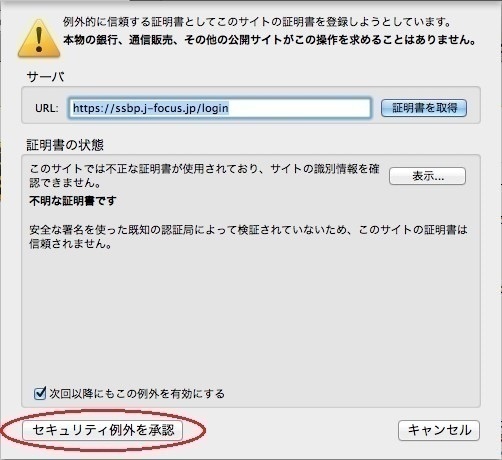
(3)『ログイン』画面にて以下を入力し、[ログイン]ボタンをクリックします。
・ユーザーID:アカウント名(「u」+“課題名”+数字4桁)
・パスワード:アカウントのパスワード
(4)『ファイル転送>転送操作』画面が表示されることを確認します。
5.3.2.ファイルのアップロード
(1)『ファイル転送>転送操作』画面から「アップロード」を選択します。
(2)起動したエクスプローラーからアップロードしたいファイルを選択し、「開く」を選択します。
「開く」を選択するとファイル転送が開始されます。
(3)『ファイル転送>転送操作』画面に戻り、一覧に転送したファイルが表示されることを確認します。
5.3.3.ファイルのダウンロード
(1)『ファイル転送>転送操作』画面のホームディレクトリの一覧から、ダウンロードしたいファイル名を選択します。
選択するとブラウザで設定したの保存ディレクトリにファイルがダウンロードされます。
(2)ブラウザの保存ディレクトリを確認し、ファイルがダウンロードされたことを確認します。
5.3.4.ファイルの削除
(1)『ファイル転送>転送操作』画面から削除したいファイル名の左にある「チェックボックス」にチェックを入れ、「削除」を選択します。
(2)確認のポップアップ画面がブラウザ内に表示されますので、「OK」を選択し、削除を実行します。
(3)『ファイル転送>転送操作』画面に戻り、一覧から削除したファイルが消えていることを確認します。
ブラウザ内右上段には実行した内容が通知されます。
5.3.5.Webブラウザーからの専用クライアント起動
(1)『ファイル転送>転送操作』画面から「高速クライアント起動」を選択します。
(2)JNLPファイルのダウンロードを行いますので、保存と実行をしてください。
(3)JAVAからプログラムが実行されます。以下の「セキュリティ警告」がでた場合には「続行」を選択してください。
(4)「専用クライアント(SkeedSilverBullet GUI)」が起動されます。

Webブラウザーから起動する場合は、接続先・ユーザ認証が完了した状態となるため、「5.2.3クライアントの起動」に記載した、下記のログイン後の画面が表示されます。
以降の操作は「5.2専用クライアント(SkeedSilverBullet GUI)の使用方法」を参照してください。
5.インターネット高速転送システムの使用方法
目次 (5.インターネット高速転送システムの使用方法)
5. インターネット高速転送システムの使用方法
5.1. Skeed Silver Bullet の利用申請
5.2. 専用クライアント(SkeedSilverBullet GUI)の使用方法
5.2.1. クライアントのインストール
5.2.2. クライアントの環境設定
5.2.3. クライアントの起動
5.2.4. ファイルのアップロード
5.2.5. ファイルのダウンロード
5.3. Webブラウザベースの使用方法
5.3.1. システムへのログイン
5.3.2. ファイルのアップロード
5.3.3. ファイルのダウンロード
5.3.4. ファイルの削除
5.3.5. Webブラウザーからの専用クライアント起動
5. インターネット高速転送システムの使用方法
TCP/IPを使ったSCPやSFTPより効率の良いSkeed Silver Bulletを導入し、遅延の大きな遠隔地とFOCUSスパコンシステム間で高速なデータ転送を行います。以下の環境のいずれかを利用できます。
表5 クライアント環境
| 環境 | 制限 | 備考 |
|
専用クライアント (SkeedSilverBullet GUI) |
容量制限無し | 専用のソフトウェアが必要です。センターから専用のソフトウェアを貸与します。ソフトウェアが対応するクライアントOSはWindowsとMacOS Xです。 |
| Webブラウザベース | 容量制限無し |
お手元のWebブラウザを使います。使用するWebブラウザはChrome、Internet Explorer、Firefoxが利用可能です。 |
図5 接続環境メージ
|
お手元のマシン (localhost) |
→ | 専用クライアント | → | インターネット | → |
ログインサーバ#1 (ssbp1.j-focus.jp) |
→ |
/ホーム領域/グループ名/アカウント名/skeed ※ホーム領域はhome1またはhome2です。ご契約状況により異なります。 ※専用クライアントでは"/"として表示されます。 |
| → | Webブラウザ | → | → |
ログインサーバ#2 (ssbp2.j-focus.jp) |
→ |